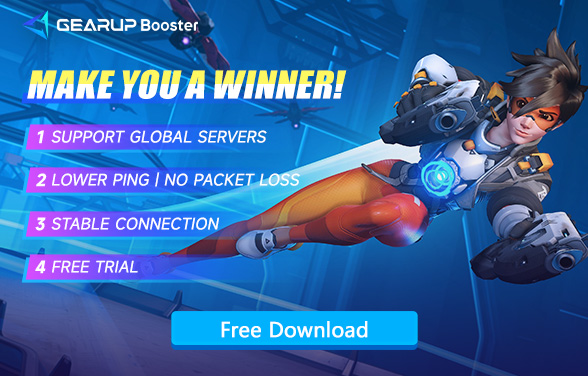Overwatch 2 높은 핑을 해결하는 방법은?
오버워치 2, 블리자드가 제작한 멀티플레이어 온라인 경쟁 게임은 오랜 시간 동안 충성도 높은 팬층을 유지해왔습니다. 후속작인 오버워치 2는 다양한 측면에서 최적화가 이루어졌으며, 뛰어난 품질을 자랑하며 블리자드의 가장 영향력 있는 타이틀 중 하나로 남아 있습니다.
하지만 많은 경쟁 게임과 마찬가지로 오버워치 2는 높은 네트워크 성능을 요구합니다. 오버워치 2의 높은 핑 문제는 일부 플레이어들에게 지속적으로 골칫거리로 남아 있으며, 효과적인 해결책을 찾기 어려워하는 경우도 있습니다. 이 블로그에서는 오버워치 2의 높은 핑 원인과 이를 빠르고 효율적으로 해결하는 방법에 대해 알아보겠습니다.
오버워치 2에서 핑이 높은 이유
먼저, 핑이 무엇인지 정의해보겠습니다. 네트워크 게임에서 핑은 데이터가 내 컴퓨터에서 게임 서버로 이동했다가 다시 돌아오는 데 걸리는 시간을 측정합니다. 오버워치 2에서 핑이 높으면 랙, 동작 지연, 캐릭터 끊김, 전반적으로 느린 게임 반응 등으로 나타나며, 이는 게임 플레이 경험에 심각한 영향을 줄 수 있습니다.
오버워치 2에서 핑이 높은 원인은 다양할 수 있습니다.
네트워크 혼잡: 네트워크에 과도한 트래픽이 발생하면 인터넷 속도가 느려질 수 있습니다.
비최적화된 서버 연결: 먼 서버에 연결하면 응답 시간이 길어집니다.
오래된 네트워크 드라이버: 오래되었거나 손상된 드라이버는 네트워크 데이터를 효율적으로 처리하지 못할 수 있습니다.
불충분한 인터넷 속도: 느린 인터넷은 게임의 데이터 요구를 따라가지 못합니다.
오버워치 2 핑 문제 빠르게 해결하기
오버워치 2의 핑 문제는 네트워크 이슈의 복잡성 때문에 해결이 쉽지 않을 수 있습니다. 이러한 경우 GearUP Booster가 도움이 됩니다. GearUP Booster는 사용자 친화적인 인터페이스와 지능형 알고리즘을 갖추고 있어 복잡한 작업을 직접 수행할 필요가 없습니다. 서버를 몇 번 클릭하여 선택하면, GearUP Booster가 네트워크 환경에 따라 서버에 연결하기 위한 최적의 경로를 자동으로 식별합니다. 혼잡한 네트워크 경로를 피하고, 잠재적인 핑 스파이크 변동을 예측하여 동적으로 조정합니다. 이를 통해 오버워치 2의 핑과 지연 시간을 효과적으로 낮추고, 패킷 손실을 최소화할 수 있습니다.
GearUP Booster는 또한 안전성을 최우선으로 하며, 모든 게임 규정을 준수하므로 계정 보안에 대해 걱정할 필요가 없습니다. 아래 단계를 따라 다운로드하고 무료 체험을 즐겨보세요.
1단계: GearUP Booster 다운로드
2단계: 오버워치 2를 실행하고 검색하세요.
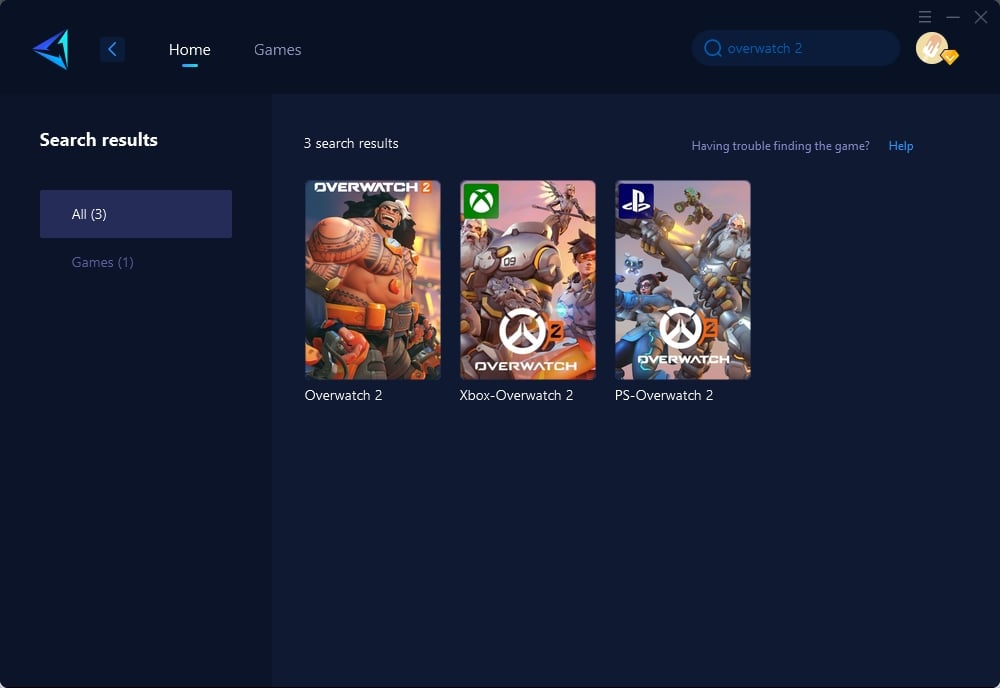
3단계: 게임 서버와 노드를 선택하세요.
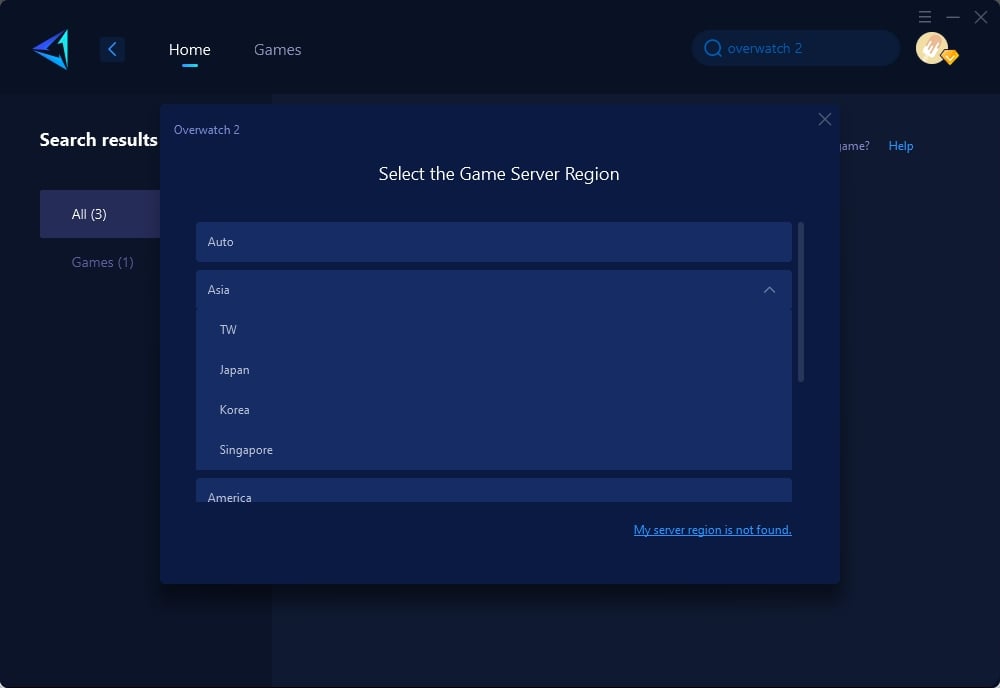
4단계: 부스트를 클릭한 후 Overwatch 2를 실행하세요.
기타 방법
GearUP Booster를 사용하는 것 외에도 Overwatch 2에서 높은 핑을 줄일 수 있는 다른 방법들이 있습니다:
1. 인터넷 연결 확인
게임의 요구 사항에 맞는 인터넷 속도를 확보하세요. 때로는 요금제를 업그레이드해야 할 수도 있습니다.
1단계: Speedtest by Ookla와 같은 온라인 도구로 인터넷 속도를 테스트하세요.
2단계: Overwatch 2의 권장 인터넷 속도와 결과를 비교하세요.
3단계: 권장 수준보다 낮다면 인터넷 요금제 업그레이드를 고려하세요.
2. 유선 연결 사용
Wi-Fi 대신 유선 연결을 사용하면 더 안정적이고 빠른 인터넷 연결을 확보할 수 있습니다.
1단계: 이더넷 케이블을 사용해 기기를 라우터에 직접 연결하세요.
2단계: 기기에서 Wi-Fi를 비활성화하여 유선 연결만 사용하도록 설정하세요.
3. 백그라운드 애플리케이션 종료
다른 애플리케이션이 대역폭을 소모할 수 있습니다. 불필요한 애플리케이션이 백그라운드에서 실행 중이지 않은지 확인하세요.
1단계: 작업 관리자(Ctrl + Shift + Esc)를 엽니다.
2단계: 네트워크 대역폭을 많이 사용하는 애플리케이션을 확인하세요.
3단계: 불필요한 애플리케이션을 우클릭 후 "작업 끝내기"를 선택하세요.
4. 네트워크 드라이버 업데이트
오래된 드라이버는 연결 문제를 일으킬 수 있습니다. 네트워크 드라이버가 최신 상태인지 확인하세요.
1단계: 장치 관리자를 열고 "네트워크 어댑터" 섹션을 확장하세요.
2단계: 네트워크 어댑터를 우클릭 후 "드라이버 업데이트"를 선택하세요.
3단계: "업데이트된 드라이버 소프트웨어 자동 검색"을 선택하고 안내에 따라 진행하세요.
5. 가장 가까운 서버 선택
지리적으로 가까운 서버에서 플레이하면 핑을 크게 줄일 수 있습니다.
1단계: Overwatch 2 설정에서 서버 선택 옵션을 찾으세요.
2단계: 최적의 성능을 위해 지리적으로 가장 가까운 서버를 선택하세요.
결론
Overwatch 2에서 높은 핑은 게임 경험을 저해할 수 있지만, 충분히 해결할 수 있는 문제입니다. 높은 핑의 원인을 이해하고 GearUP Booster와 같은 도구, 그리고 위에 소개한 방법들을 활용하면 더 부드럽고 반응성이 뛰어난 게임 플레이를 즐길 수 있습니다. 경쟁 게임에서는 안정적인 네트워크 연결이 매우 중요하므로, 환경을 최적화하여 Overwatch 2를 더욱 즐기시길 바랍니다.
저자 소개
끝